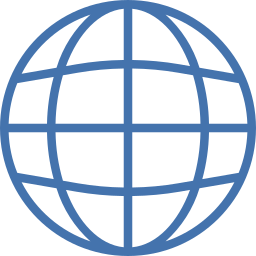Как вставить сим-карту в XIAOMI Redmi 9C?
Вы ищете способ вставить SIM-карту в XIAOMI Redmi 9C. Действительно, вам нужно сменить SIM-карту или вы сменили оператора, но также вы потеряли SIM-карту. В этой статье вы узнаете, как открыть ящик для SIM-карты вашего XIAOMI Redmi 9C, а затем в каком направлении положить SIM-карту. Затем мы увидим, как можно активировать вашу SIM-карту. Затем мы объясним вам, как снять блокировку с корпуса SIM-карты. Наконец, мы увидим, как можно удалить SIM-карту из телефона Android.

Как открыть ящик для SIM-карты вашего XIAOMI Redmi 9C?
Чтобы открыть отсек, в котором обычно находится SIM-карта, все, что вам нужно, – это скрепка или инструмент для извлечения, который предоставляется при покупке XIAOMI Redmi 9C. На одной стороне вашего андроида вы увидите небольшую коробку, рядом с которой у вас должно быть небольшое отверстие. Вам нужно будет вставить скрепку в это отверстие и достаточно сильно надавить. Откроется ящик для SIM-карты и SD-карты. Осторожно вытащите ящик из гнезда.

Программы для Windows, мобильные приложения, игры - ВСЁ БЕСПЛАТНО, в нашем закрытом телеграмм канале - Подписывайтесь:)
Как поставить SIM-карту на XIAOMI Redmi 9C?
Действительно, не всегда легко понять, в каком направлении разместить SIM-карту и в каком месте. После того, как вы должны были открыть этот слот для SIM-карты и SD-карты своего XIAOMI Redmi 9C, вам нужно будет поместить SIM-карту в нужное место. Узнайте, какая SIM-карта соответствует вашему XIAOMI Redmi 9C.
Что делать, чтобы установить SIM-карту в XIAOMI Redmi 9C
Вам нужно будет открыть слот для SIM-карты, как описано в ранее описанной главе. Чип SIM-карты должен соприкасаться со смартфоном после закрытия ящика. Самый простой способ – следить за формой слота, предназначенного для вашей карты Nano-SIM или Micro-SIM.

Как активировать SIM-карту в вашем XIAOMI Redmi 9C?
Когда вы вставляете симку, ваш андроид вообще сразу распознает вставку другой симки. Иногда вам будет предложено ввести ПИН-код карты. Если эта карта новая, значит, PIN-код – 0000, в противном случае код будет тем, который вы указали ранее.
Каковы решения, если моя SIM-карта не распознается в моем XIAOMI Redmi 9C?
- Вы должны начать с проверки того, что вы установили SIM-карту в правильном направлении.
- Затем перезапустите свой XIAOMI Redmi 9C.
Если ваш XIAOMI Redmi 9C по-прежнему не распознает вашу SIM-карту, откройте меню настроек вашего XIAOMI Redmi 9C. Затем нажмите «Подключения» или «SIM-карты и мобильные сети», затем «Управление SIM-картами». Затем выберите SIM-карту и нажмите на переключатель, чтобы активировать ее. Иногда вы хотите активировать две SIM-карты на своем XIAOMI Redmi 9C, не стесняйтесь обращаться к нашей статье.
Как снять блокировку сим-карты?
Снять блокировку SIM-карты очень просто:
- Откройте меню настроек вашего XIAOMI Redmi 9C.
- Сдвинуть меню вниз
- Выберите Биометрические данные и Безопасность или Безопасность или Безопасность и конфиденциальность.
- Затем на Другие настройки безопасности
- Затем нажмите «Определить блокировку SIM-карты» или «Шифрование и укажите ссылку».
- Снимите флажок блокировки SIM-карты
Как удалить SIM-карту из XIAOMI Redmi 9C?
Если вы хотите извлечь SIM-карту, вам просто нужно сделать обратное. Используйте инструмент для извлечения, чтобы открыть ящик, в котором находятся SIM- и SD-карты. Установите ящик в том же направлении, в каком вы его открывали. Если вы когда-нибудь захотите деактивировать SIM-карту, не извлекая ее, перейдите в меню настроек вашего XIAOMI Redmi 9C. Затем нажмите «Подключения» или «SIM-карты и мобильные сети», а затем «Управление SIM-картами». Затем выберите SIM-карту, которую хотите деактивировать, и деактивируйте ее. Если вы ищете другие руководства по своему XIAOMI Redmi 9C, вы можете просмотреть другие страницы категории: XIAOMI Redmi 9C.
Программы для Windows, мобильные приложения, игры - ВСЁ БЕСПЛАТНО, в нашем закрытом телеграмм канале - Подписывайтесь:)